Bạn có thể vẽ bán kính trên Google Maps không?

Mặc dù Google Maps không hỗ trợ chức năng bán kính, nhưng bạn có thể sử dụng dịch vụ bản đồ trực tuyến như CalcMaps và Maps.ie để vẽ bán kính xung quanh một vị trí.

Mã cộng là mã được tạo bởi hệ thống Mã vị trí mở , là một hệ thống mã địa lý được sử dụng để định vị bất kỳ khu vực nào ở bất kỳ đâu trên trái đất. Hệ thống mã vị trí mở được Google phát triển vào năm 2014. Nó được phát triển để cung cấp cho người dùng một phương tiện dễ dàng hơn về vị trí tương tự như các địa chỉ thông thường, nhưng có thể áp dụng ở mọi nơi trên trái đất; thay cho tọa độ vị trí số. Mã cộng là miễn phí và mã nguồn mở, có nghĩa là không có phí cấp phép và do đó, bất kỳ ai cũng có thể sử dụng ở bất kỳ đâu.
Mã cộng trông tương tự như địa chỉ bình thường và có thể được tạo cho những nơi không có đường phố hoặc địa danh. Hệ thống mã vị trí mở tạo ra các mã cộng bằng cách sử dụng các kinh độ và vĩ độ của một vị trí, điều này làm cho chúng trở thành duy nhất vì tất cả các điểm trên bề mặt trái đất có thể được mô tả bằng cách sử dụng kinh độ và vĩ độ. Một lý do thứ yếu mà mã cộng được tạo ra là để cung cấp địa chỉ cho những nơi không có đường phố chính thức. Một số quốc gia thậm chí đã bắt đầu chấp nhận mã cộng để sử dụng chính thức trong thanh toán và giao hàng thay cho mã bưu điện.
Mã cộng là sự kết hợp của các chữ cái và số và chúng có độ dài tương tự như một số điện thoại. Một ví dụ là 852VCHC8 + T9. Để dễ sử dụng, mã có thể được rút ngắn thành sáu hoặc bốn chữ số, khi kết hợp với tên thành phố, ví dụ: HH8W + 59 Ijede, trong đó Ijede là thành phố của địa điểm. Các vị trí gần nhau sẽ có mã cộng tương tự.
Kể từ năm 2015, Google Maps đã hỗ trợ mã Plus. Bạn có thể trực tiếp tìm kiếm vị trí trong tab tìm kiếm của mình bằng mã cộng.
Với nền tảng trên, chúng ta sẽ thảo luận về cách tìm mã cộng trên điện thoại Android, trên máy tính và iPhone, iPad.
Mã cộng trên điện thoại Android
Nếu bạn đang sử dụng điện thoại Android, nó sẽ đi kèm với Google Maps. Nếu điện thoại Android của bạn chưa cài đặt Google Maps, hãy truy cập Cửa hàng Google Play trên thiết bị của bạn. Trong hộp tìm kiếm ở đầu Cửa hàng Play, nhập Google Maps và nhấp vào tìm kiếm. Kết quả tìm kiếm sẽ hiển thị Google Maps của Google LLC. Nhấp vào nó để tải xuống và cài đặt. Bạn sẽ cần Google Maps để tạo mã cộng trên thiết bị Android của mình. Tuy nhiên, nếu vì lý do nào đó mà bạn không thể tải xuống Google Maps trên thiết bị của mình, hãy làm theo các bước về cách nhận mã cộng trên máy tính. Quy trình sử dụng phiên bản web của Google Maps.
Bước một
Mở Google Maps của bạn trên thiết bị Android của bạn. Đi tới vị trí trên Bản đồ mà bạn muốn tạo mã cộng. Nhấn và giữ vị trí. Bạn sẽ thấy một ghim màu đỏ trên vị trí. Nếu bạn cảm thấy khó xác định vị trí địa điểm trên bản đồ vì không có tên đường và địa danh nào có thể hỗ trợ bạn điều hướng trên bản đồ, nếu có thể, bạn có thể đi đến vị trí bạn muốn tạo mã cộng và mở bản đồ của mình . Đảm bảo rằng vị trí điện thoại của bạn đã được bật. Nhấn và giữ chấm màu xanh lam hiển thị vị trí hiện tại của bạn. Bạn sẽ thấy một ghim màu đỏ trên vị trí. Bạn có thể phóng to để khai thác chính xác hơn.
Bước hai
Bước tiếp theo là chạm vào ghim màu đỏ ở vị trí bạn muốn có mã cộng. Bây giờ Google sẽ xử lý vị trí và tạo mã cộng cho nó.
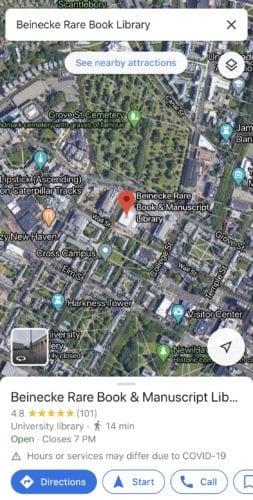
Bước thứ ba
Cuộn xuống cuối trang Google Maps để xem mã Plus - sự kết hợp giữa số và chữ cái, với một thành phố. Bạn có thể nhấn vào mã cộng để sao chép nó vào khay nhớ tạm. Bạn cũng có thể nhấn vào dấu chấm hỏi ở bên phải của mã cộng để tìm hiểu thêm về mã cộng trong Google.
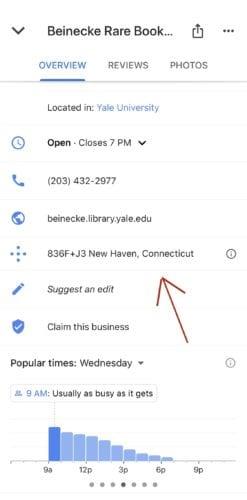
Mã cộng trên máy tính
Bước một
Để tìm mã cộng cho một địa điểm bằng máy tính của bạn, hãy mở trình duyệt của bạn và truy cập www.maps.google.com . Vì máy tính không có ứng dụng Google Maps chuyên dụng, bạn phải sử dụng phiên bản web của Maps.
Bước hai
Đi đến vị trí bạn muốn lấy mã cộng. Bấm vào vị trí. Bản đồ sẽ ghim vào vị trí.
Bước thứ ba
Ở cuối trang, bạn sẽ thấy một hộp thông tin. Bấm vào tọa độ trong hộp.
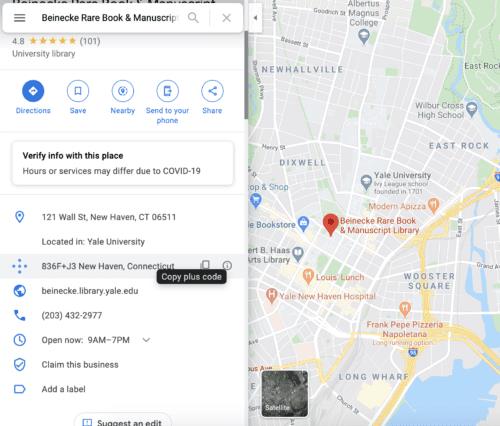
Bước bốn
Ở phía bên trái của trang Bản đồ, bạn sẽ thấy một cửa sổ bật ra chứa thông tin chi tiết về vị trí bạn đã ghim. Cuộn xuống cho đến khi bạn thấy mã cộng.
Mã Plus trên iPhone và iPad
Bước một
Trên iPhone hoặc iPad, hãy truy cập ứng dụng Google Maps trên iPhone của bạn. Nhấn và giữ vào vị trí bạn muốn mã. Google sẽ ghim vào vị trí.
Bước hai
Nhấn vào địa chỉ hoặc mô tả ở cuối trang, sau đó cuộn xuống để tìm mã cộng. Đó là sự kết hợp của các chữ cái và số với dấu cộng.
Các bước để nhận mã cộng trên iPhone cũng tương tự như trên thiết bị Android, vì vậy nếu nhầm lẫn, bạn có thể muốn đọc về phần Android.
Cũng xin lưu ý rằng bạn có thể thấy mã cộng không kèm theo thành phố và thay vào đó, mã vùng được thêm vào đầu mã cộng như 8439VCW3V + PG.
Mặc dù Google Maps không hỗ trợ chức năng bán kính, nhưng bạn có thể sử dụng dịch vụ bản đồ trực tuyến như CalcMaps và Maps.ie để vẽ bán kính xung quanh một vị trí.
Nếu một số nhãn Google Maps không còn phù hợp, bạn chỉ cần xóa chúng. Đây là cách bạn có thể làm điều đó.
Tùy chỉnh Google Maps và thay đổi biểu tượng ô tô bằng cách làm theo các bước dễ làm theo sau.
Để tìm điểm giữa trên Google Maps, bạn có thể đo khoảng cách hoặc tính toán điểm giữa bằng cách sử dụng tọa độ.
Xem các bước cần làm để truy cập và xóa nội dung Google Maps của bạn. Đây là cách xóa Bản đồ cũ.
Xem cách bạn có thể thay đổi ngôn ngữ Google Maps mà không cần phải chạm vào cài đặt ngôn ngữ thiết bị của bạn. Nó dễ dàng hơn bạn nghĩ cho thiết bị Android của bạn.
Xem cách bạn có thể tìm tọa độ cho bất kỳ vị trí nào trên thế giới trong Google Maps dành cho Android, Windows và iPadOS.
Hãy xem Google Maps luôn dễ dàng như thế nào để hiển thị cho bạn chế độ xem vệ tinh của bản đồ của bạn. Đây là cách thực hiện.
Google Maps có tùy chọn Đo khoảng cách chuyên dụng cho phép bạn đo nhanh khoảng cách giữa hai điểm.
Ở trong giới hạn tốc độ bằng cách bật tính năng Giới hạn tốc độ trong Google Maps. Dưới đây là các bước để làm theo.
Con đường ngắn nhất không nhất thiết phải là con đường nhanh nhất. Đó là lý do tại sao Google Maps không phải lúc nào cũng có thể hiển thị khoảng cách tuyến đường nhanh nhất.
Bạn có thể tải xuống và lưu trữ bản đồ của một khu vực trong Google Maps để chúng luôn khả dụng khi ngoại tuyến hoặc ở những khu vực có kết nối không dây rõ nét.
Cần lấy một ít xăng? Xem trạm xăng gần nhất ở đâu trên Google Maps.
Tìm hiểu cách lưu vị trí trong Google Maps dành cho Android.
Nếu vị trí trực tiếp của bạn thường bị kẹt khi bạn điều hướng bằng Google Maps, thì bạn thực sự cần phải hiệu chỉnh la bàn.
Nếu ứng dụng Google Maps không thể cập nhật vị trí của bạn trong thời gian thực khi bạn đang điều hướng trong thành phố, hãy sử dụng hướng dẫn này để khắc phục.
Có thể bạn đã từng rơi vào tình huống ít nhất một lần khi bạn lang thang trên đường phố trong khi giữ điện thoại của mình mở trên Google Maps, cố gắng làm mới
Google Maps có thể hiển thị thông tin độ cao trên PC và điện thoại di động. Để sử dụng tính năng này, bạn cần bật tùy chọn Địa hình.
Tạo các quy tắc của riêng bạn và tạo Bản đồ Google tùy chỉnh của bạn. Nhờ bạn bè của bạn đi theo con đường tham quan tốt nhất và không nhất thiết phải đến đó càng nhanh càng tốt.
Xem cách bạn có thể tìm thấy những người dùng Telegram đang ở gần bạn như thế nào. Gặp gỡ bạn bè trực tuyến của bạn trực tiếp với tính năng tìm kiếm người dùng ở gần trên Telegram.
Giải pháp xóa dữ liệu khỏi thiết bị Android của bạn nếu màn hình không còn hoạt động.
Xiaomi 14 Ultra khoác lên mình diện mạo đầy sang trọng khi ra mắt với khung kim loại vuông thời thượng kết hợp cùng module camera tròn lớn độc đáo ở mặt lưng.
Hướng dẫn toàn diện này sẽ giúp bạn điều chỉnh hoặc lên lịch cài đặt âm thanh cho điện thoại thông minh Android của bạn. Kiểm soát và tận hưởng cuộc sống số yên bình.
Dù đã thử nhiều lần nhưng bạn vẫn không thể sao chép-dán các mục từ nơi này sang nơi khác trên điện thoại Android của mình phải không? Không giật mình! Hãy thử các cách sửa lỗi này.
“Thật không may, System UI đã dừng” là một lỗi rất phổ biến hiện nay trên điện thoại Android. Có thể có nhiều lý do cho lỗi này. Hãy đọc tiếp để biết một số giải pháp hiệu quả để giải quyết lỗi này nhé!
Ứng dụng Facebook của bạn có gặp sự cố bất cứ khi nào bạn đang sử dụng ứng dụng này không? Bạn không nghĩ nó gây khó chịu sao? Nếu có, hãy thử các phương pháp này để giải quyết sự cố ứng dụng Facebook trên Android
Android Oreo của Google đã đưa ra một bộ tính năng cao cấp phong phú nhưng đáng tiếc là có rất nhiều lỗi đã được báo cáo với bản cập nhật mới. Dưới đây là một số kỹ thuật giúp chúng tôi loại bỏ lỗi cho đến khi Google phát hành bản cập nhật sửa lỗi.
Nếu Signal không thể truy xuất danh bạ của bạn, hãy đảm bảo ứng dụng được phép truy cập danh bạ của bạn và kiểm tra các bản cập nhật.
Nếu bạn không thể đăng nhập vào tài khoản Spotify của mình mặc dù bạn đang sử dụng tên người dùng và mật khẩu chính xác, hãy đặt lại mật khẩu của bạn và cập nhật ứng dụng.



























